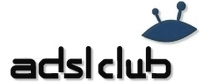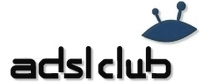Tin
Продвинутый форумчанин
 |
|
Итак, Вы скачали огромное количество интересных кистей и хотите
добавить их в свой Photoshop.
Начнем с того, что у Вас есть два варианта хранения кистей.
Первый вариант - это в стандартной папке для хранения кистей программы Photoshop (назовем этот вариант "стандартный").
И второй вариант - это в любой папке на вашем жестком диске
(пусть он называется "временный").
При "стандартной" установке Вам необходимо взять файл,
содержащий набор кисточек (название_набора.abr), и переместить его в папку Brushes/Кисти, которая находится *:\Program Files\Adobe\Adobe Photoshop CS2\Presets\Brushes.
Это путь для стандартной установки программы Photoshop. Если Вы установили программу используя другой путь,
тогда ищите папку Brushes/Кисти по Вашему пути.

После всего этого запускайте Ваш Photoshop, далее в палитре инструментов выбираете инструмент "Brush/Кисть", в панели состояния нажимаете черный треугольничек (п.1), далее нажимаете треугольничек в окружности (п.2) и в нижней части Pop-up palette/Выпадающее меню (п.3) мы видим нашу новую кисточку (естественно, называться она будет по-другому). Выбираем эту кисточку. Photoshop предлагает нам либо добавить кисть к стандартному набору, либо заменить все кисти новыми. Лучше всего, пока только добавить кисти. После чего наши новые кисточки подгружаются в конце списка. В п.4 Вы можете изменить размер кисти, а если захотите вернуть размер в исходное состояние, нажмите кнопку Use Sample Size/Восстановить исходный размер образца (п.5).
Если Вы будете использовать "временный" способ хранения кисточек, тогда запускаете Ваш Photoshop, в палитре инструментов выбираете инструмент "Кисть", а в средней части Pop-up palette/Выпадающее меню выбираете Load Brushes/Загрузить кисти (п.6) и указываете путь к Вашей папке с кистями. Кисти также подгружаются в конце списка.
Выбрав Replace Brushes/Заменить кисти (п.7), Вы сможете заменить все кисти новыми. Чтобы вернуть кисти по умолчанию - нажмите в указанном списке Reset Brushes/Восстановить кисти (п.8). |
|